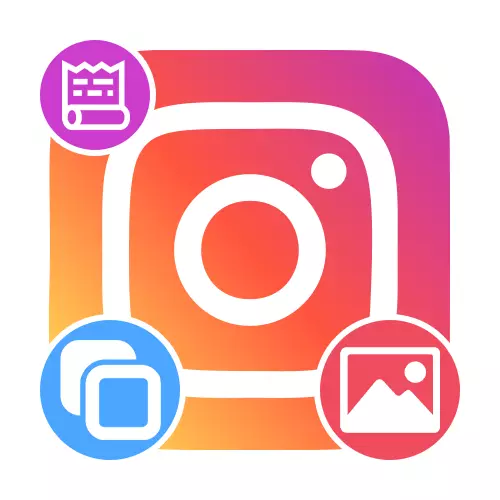
ක්රමය 1: සම්මත මෙවලම්
ඇන්ඩ්රොයිඩ් සහ iOS සඳහා නිල ඉන්ස්ටග්රෑම් අයදුම්පතෙහි ඉදිරිපත් කර ඇති නැවතුමෙහි සම්මත කර්තෘ භාවිතා කරමින් එකිනෙකා මත ආවරණය කළ හැකි පහසුම ක්රමය. මේ සඳහා විශේෂ ස්ටිකරයක් හෝ ක්ලිප්බෝඩ් එකක් භාවිතා කරන අතර, කෙසේ වෙතත්, සමහර උපාංගවල ඇති සමහර උපාංගවල නොමැත.විකල්ප 1: ස්ටිකර් සමඟ එකතු කිරීම
- ඉතිහාස කර්තෘ පුස්තකාලයේ ස්ටිකර් අතර ස්මාර්ට් ජංගම දුරකතනයේ මතකයෙන් රූප එකතු කිරීමට සහ වෙනත් ස්ටිකර් සමඟ ප්රතිසංස්කරණය කිරීමෙන් තවදුරටත් වින්යාස කිරීමට ඔබට ඉඩ සලසන මෙවලමක් එහි ඇති මෙවලමක් ඇත. ඕනෑම පහසු ආකාරයකින් සහ ඉහළ පුවරුවේ නව ආචයනයක් නිර්මාණය කිරීමට මෙම අවස්ථාව ලබා ගැනීම සඳහා, සලකුණු කළ අයිකනය මත ක්ලික් කරන්න.
- උත්පතන කවුළුව තුළ ඇති පවතින ස්ටිකර් ලැයිස්තුව හරහා අනුචලනය කර පින්තූර අයිකන තට්ටු කරන්න. පසුව, නව පසුබිම බාගත කිරීමත් සමඟ ප්රතිසමයෙන් ඔබට එකතු කිරීමට අවශ්ය රූපය තෝරන්න.
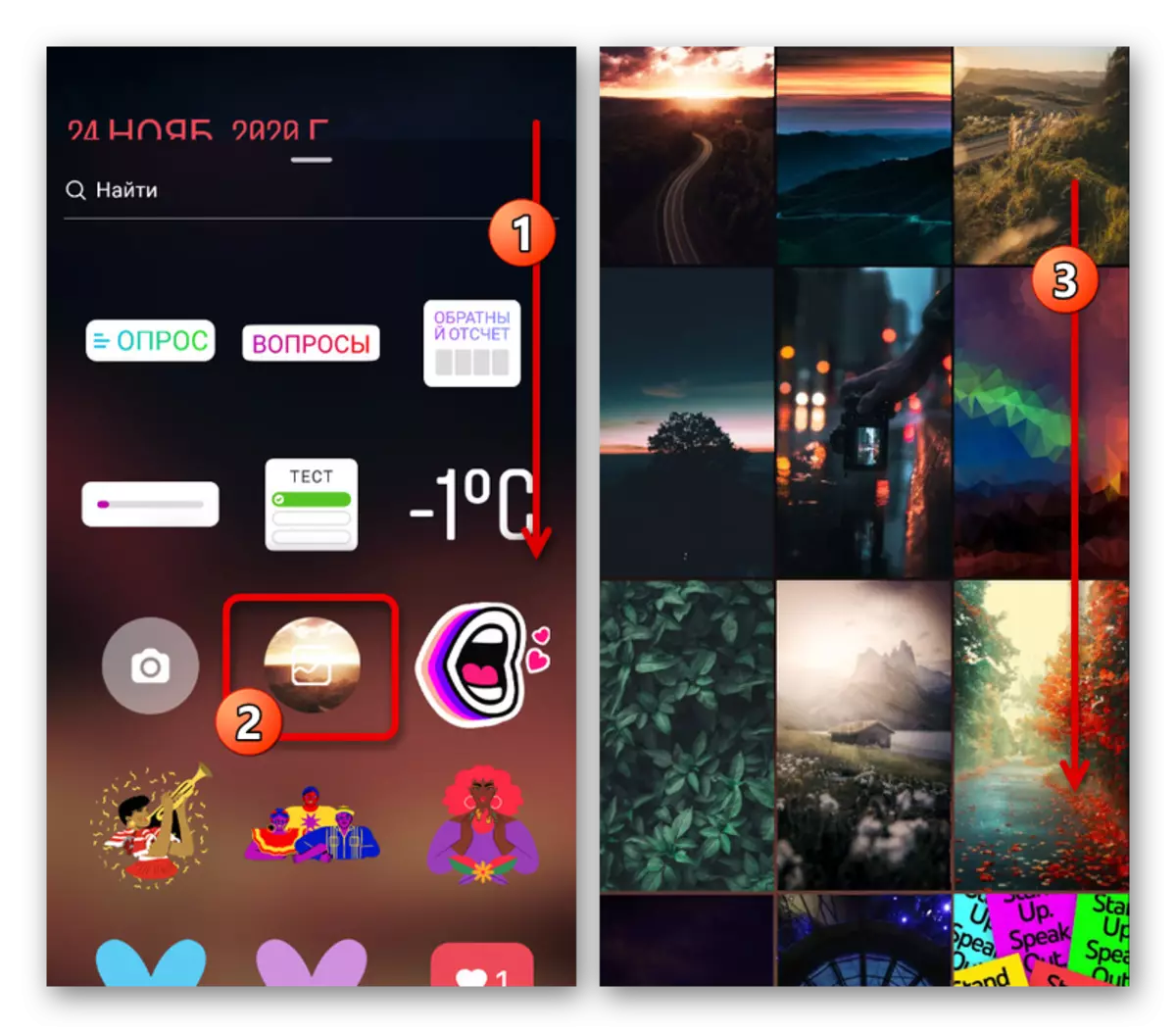
එකතු කරන ලද ඡායාරූප ගණන තුළ මෙම ක්රමය ප්රායෝගිකව අසීමිත වන අතර, විස්තර කර ඇති ක්රියා පටිපාටිය සරලව පුනරුච්චාරණය කිරීමට ප්රමාණවත් වනු ඇත. මෙම අවස්ථාවේ දී, උපදෙස් ලිවීමේදී නව අංගයක් වන බැවින් අපේක්ෂිත ස්ටිකරය නොපැමිණෙන බව අපි සටහන් කරමු.
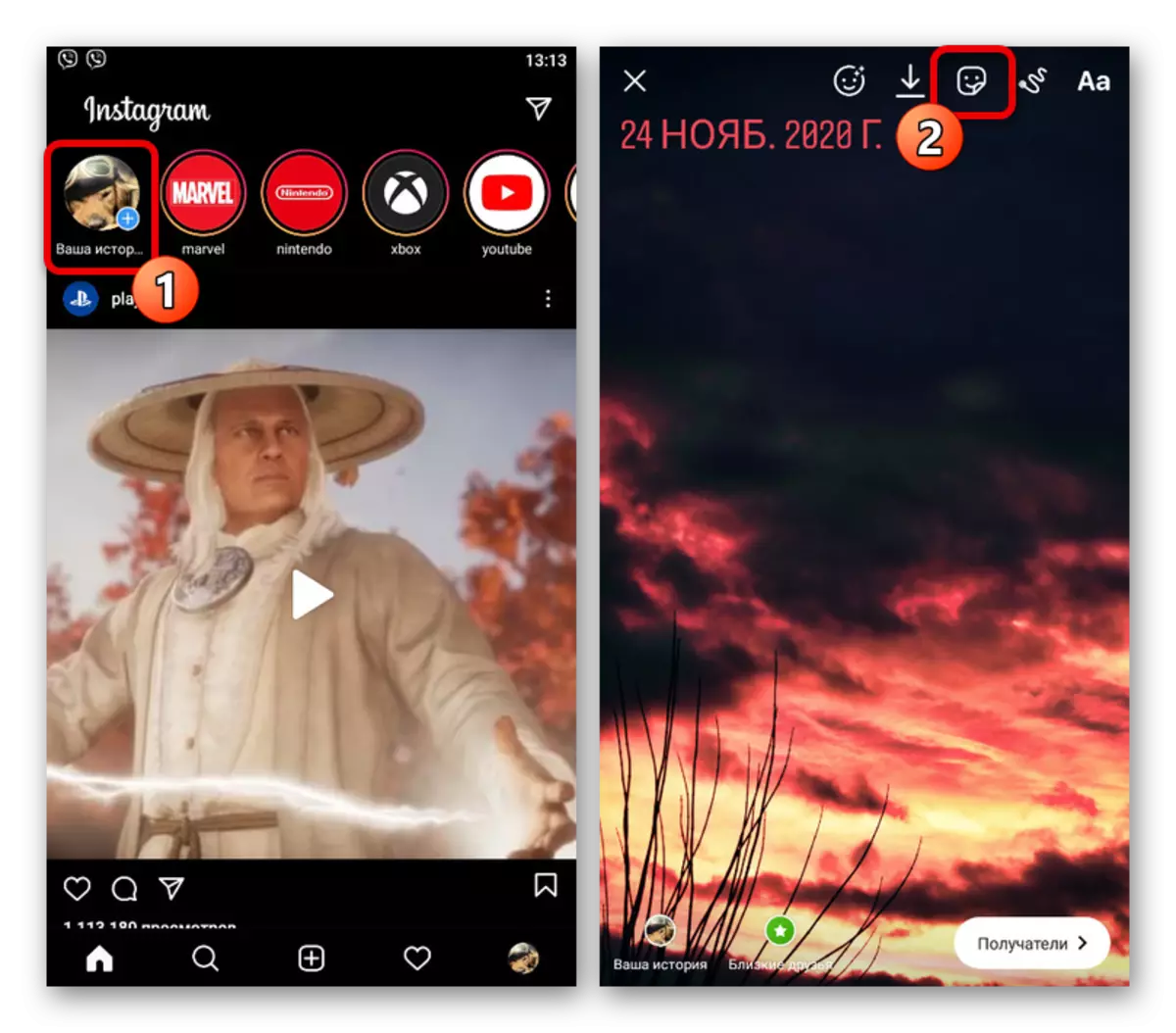
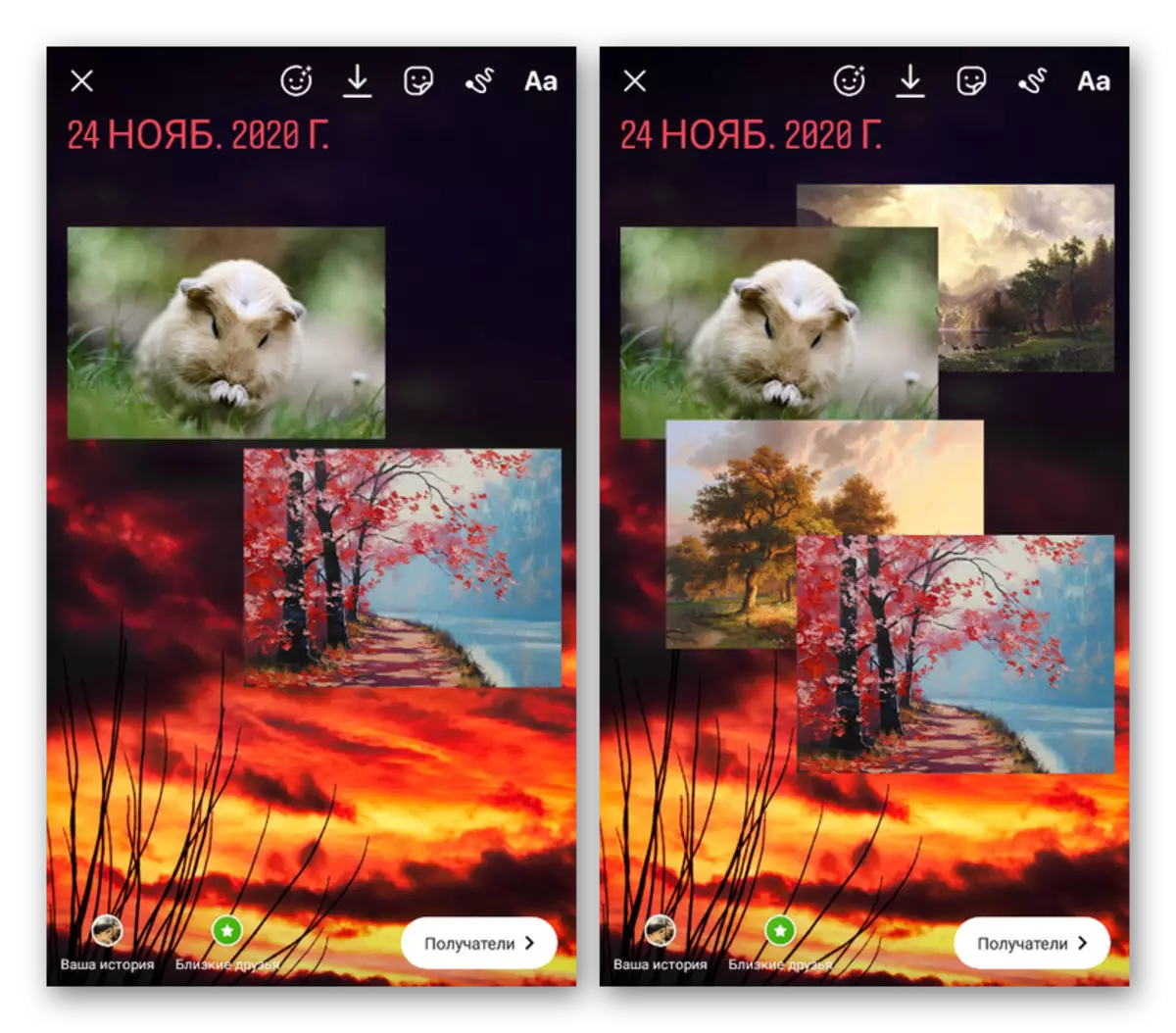
විකල්ප 2: පිටපත් කර ඇතුළු කරන්න
- IOS ධාවනය වන උපාංගවල, නැවුම්භාවයට අන්තර්ගතය එක් කිරීම සඳහා ඔබට අභ්යන්තර මතකයෙන් ඡායාරූපය සුපුරුදු පිටපත් කිරීම භාවිතා කළ හැකිය. මෙය සිදු කිරීම සඳහා, කතන්දරය සුපුරුදු ආකාරයෙන් සකස් කර, සංස්කාරක තිරයේ සිටියදී, පසුව "ගැලරිය" විවෘත කිරීමෙන් අයදුම්පත හරවන්න.
- අපේක්ෂිත පින්තූරය තෝරන්න, "බෙදාගන්න" බොත්තම ක්ලික් කරන්න, ටැප්-අප් ටැප් "පිටපත් කරන්න" වෙත පිවිසෙන්න. ඊට පසු, කලින් නැමූ Instagram සේවාදායකයා වෙත ආපසු ගොස් "ස්ටිකර් එක් කරන්න" බ්ලොක් තට්ටු කරන්න.
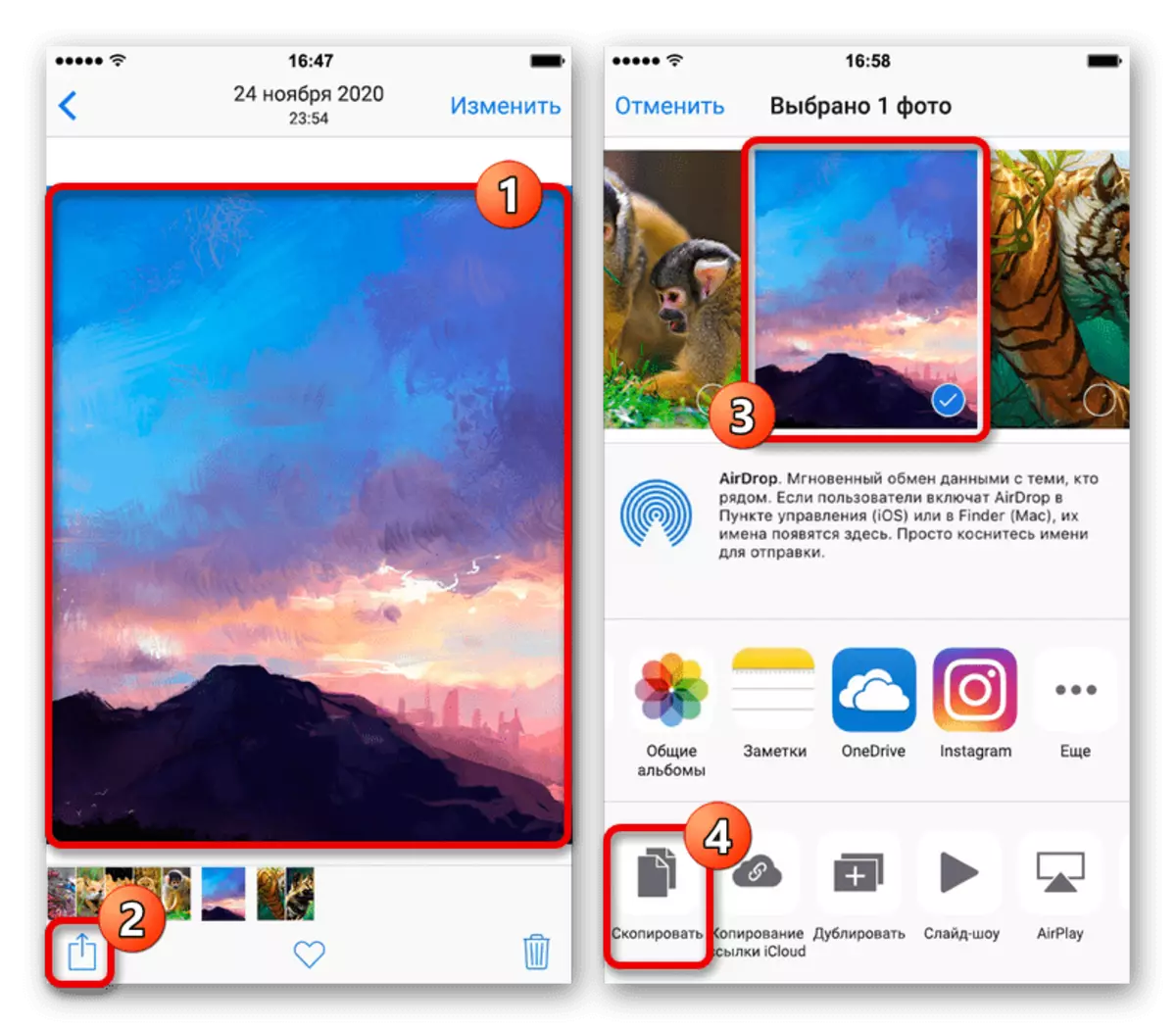

කිසියම් හේතුවක් නිසා නිශ්චිත වාරණය අස්ථානගත වී ඇත්නම්, ඔබට "පෙළ" මෙවලම, තිරයේ ඕනෑම ස්ථානයක් තත්පර කිහිපයක් සඳහා ඕනෑම ස්ථානයක් සහ "පේස්ට්" විකල්පය භාවිතා කළ හැකිය. තෝරා නොගන්නේ කුමන විකල්පයන්ගෙන් ද, මේ ආකාරයෙන් එකතු කරන ලද රූපය කතාවේ කොටසක් ලෙස පහසුවෙන් ගෙන යා හැකි අතර පරිමාණයට පත් කළ හැකිය.
ක්රමය 2: තෙවන පාර්ශවය
ආචයනයේ කොටසක් ලෙස එකිනෙකාට රූප කිහිපයක් පැනවීමට, ඔබට තෙවන පාර්ශවීය යෙදුම් වෙත යොමුවිය හැකි අතර, එයින් අපට යතුරුපුවරුව සහ ඡායාරූප සංස්කාරකය ලෙස සලකමු. "බෙදාගැනීම" විකල්පය සහිත ඕනෑම රූප සංස්කාරකයක් සහ සමහර සබැඳි සේවාවන් විකල්පයක් ලෙස වැනි ඕනෑම රූප සංස්කාරකයක් විකල්පයක් ලෙස සුදුසු බව ද සටහන් කරන්න.වැඩිදුර කියවන්න:
ආවරණය කරන ලද ඡායාරූපය එකිනෙකට ඔන්ලයින්
ඇන්ඩ්රොයිඩ් සහ iOS හි ඡායාරූපයේ ඡායාරූප යොදන්නේ කෙසේද?
විකල්ප 1: මයික්රොසොෆ්ට් ස්විෆ්ට්කි
- විවිධ ජංගම උපාංග සඳහා වඩාත් බහුජාතික යතුරුපුවරු වලින් එකක් වන්නේ මයික්රොසොෆ්ට් ස්විෆ්ට්කි වන අතර, පළමුවෙන්ම, යෙදුම් වෙළඳසැලෙන් බාගත කළ යුතුය. ඊට අමතරව, ස්ථාපනය අවසන් වූ පසු, ස්මාර්ට්ෆෝන් සැකසුම් භාවිතා කරමින් නව යතුරුපුවරුවක් මූලික වශයෙන් නව යතුරු පුවරුවක් තෝරන්න, සහ නැංගුරම සමඟ වැඩ කිරීමට පසුව පමණි.
විකල්ප 2: කැනාවා
- කැනාවා ඡායාරූප සංස්කාරකය භාවිතා කරමින්, ඔබට Instagram සඳහා විශේෂයෙන් සැකිලි භාවිතා කිරීම ඇතුළුව විවිධ ආකාරවලින් රූප සකස් කර සම්බන්ධ කළ හැකිය. ඡායාරූප ආවරණ ක්රියාකාරිත්වයේ වාසිය ලබා ගැනීම සඳහා, පහත සබැඳි අනුව ඔබ යෙදුම බාගත කර ප්රධාන පිටුවේ අවසරය ලබා දිය යුතුය.
ගූගල් ප්ලේ වෙළඳපොළෙන් කවියන් බාගන්න
යෙදුම් වෙළඳසැලෙන් කෑන් කෑන් බාගන්න
- බාගත කිරීම සඳහා බලා සිටීමෙන් පසු, මුල් පටිත්තෙහි "+" නිරූපකය තට්ටු කරන්න, විවෘත ලැයිස්තුව හරහා අනුචලනය කර "Instagram හි ඉතිහාසය" තෝරන්න. අවශ්ය නම්, මෙහිදී ඔබට අපේක්ෂිත විකල්පය සොයාගත නොහැකි නම් සෙවුමට ද පිවිසිය හැකිය.
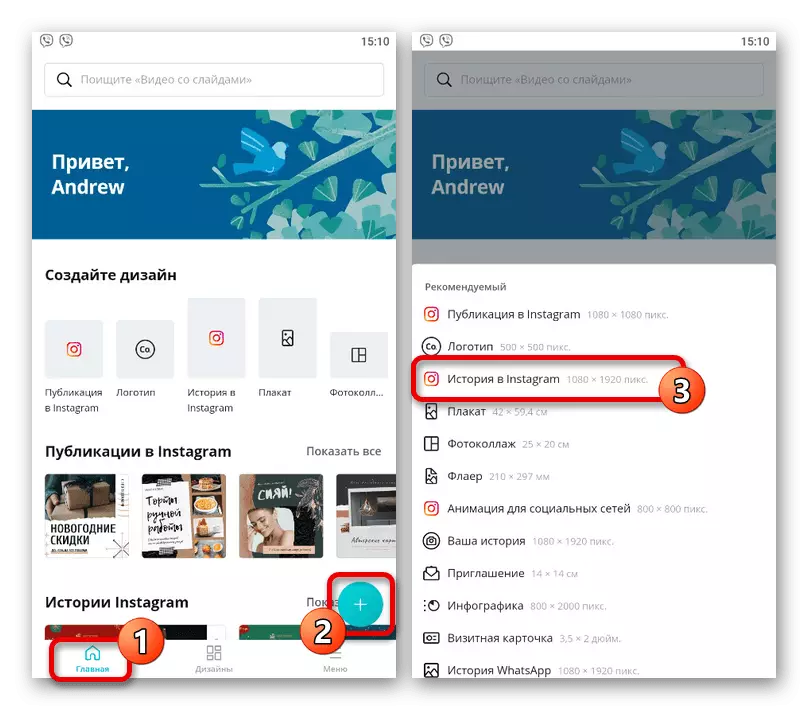
නව ඉතිහාස සංස්කාරක වෙත මාරු වීම, අච්චුව සංස්කරණය කරන්න, "ගොනුව" බොත්තම ස්පර්ශ කිරීම. මේ සියල්ලෙන් වැඩි ප්රමාණයක් යනු නමක් වැනි ව්යාපෘති පරාමිතීන් මෙන්ම රූප විභේදනයකි.
- කතුවරයාගේ පහළ දකුණු කෙළවරේ පසුබිම් රූපයක් එක් කිරීමට, "+" බොත්තම තට්ටු කර උත්පතන කවුළුවට "ගැලරිය" තෝරන්න. කැනාවාගේ සහය දක්වන උපාංගයේ ඇති සියලුම බහුමාධ්ය ගොනු කැමරාව ඇතුළු මෙහි ඉදිරිපත් කෙරේ.
- යෙදුම් මෙවලම් භාවිතයෙන් පසුබිම් පින්තූරය අපේක්ෂිත ආකාරයෙන් වින්යාස කරන්න. පවත්නා එක පුරාම නව ස්නැප්තයක් එක් කිරීමට, "+" මෙනුව විවෘත කරන්න, "ගැලරි" ටැබයට ගොස් ගොනු කුඩා කිරීම් ස්පර්ශ කරන්න.
- රූපය නිල් රාමුවක් භාවිතයෙන් ඉවතට හා භ්රමණය විය හැකිය. මෙම අවස්ථාවේ දී, බහු වැඩිවීමක් රූපයේ දාර සඟව අච්චුවෙන් පිටත සැඟවීමට හේතු වේ.
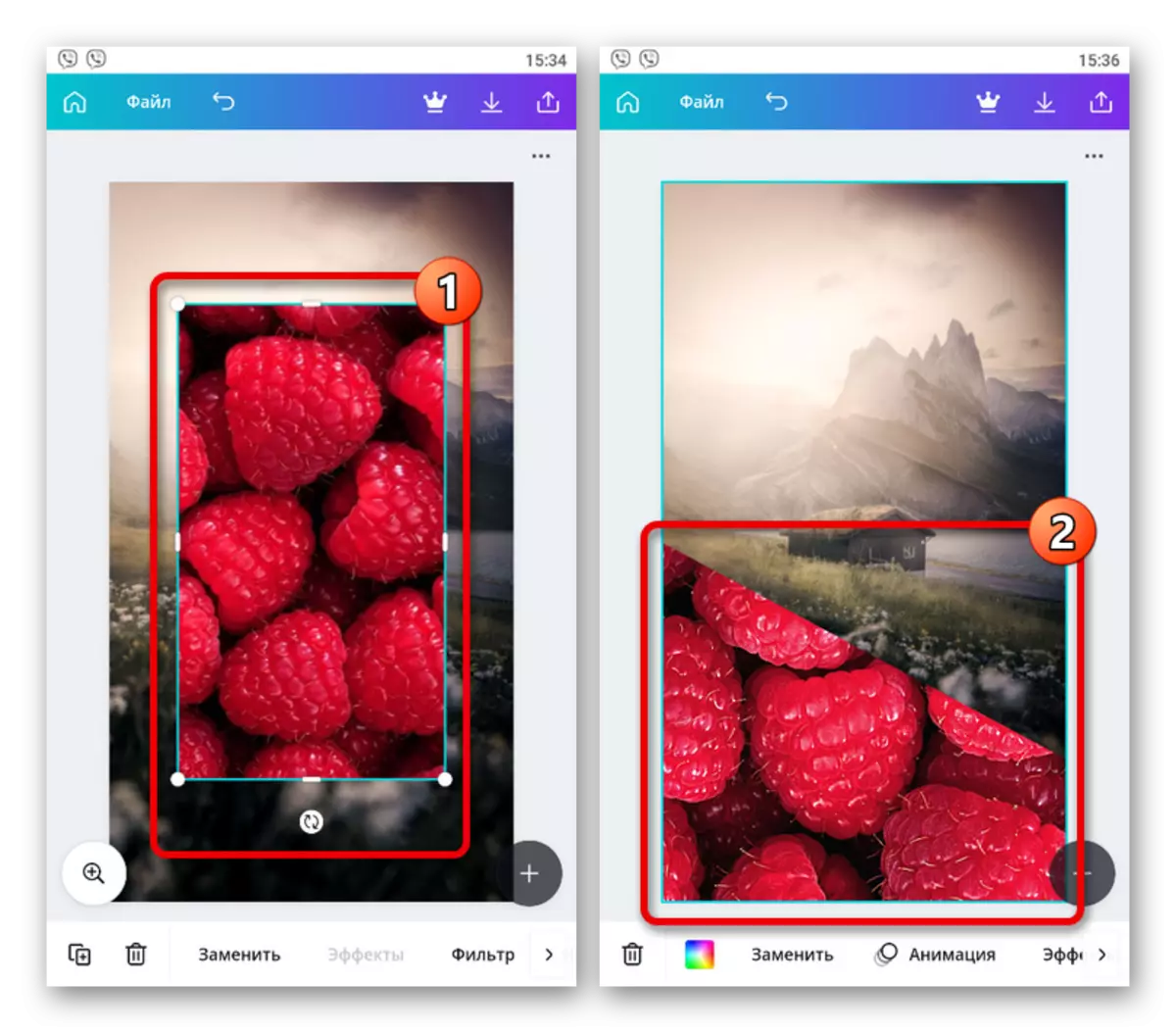
යෙදුමේ ඉතා ප්රයෝජනවත් අංගයක් වන්නේ විනිවිද පෙනෙන පසුබිමක් සහිත PNG ලිපිගොනු සම්පුර්ණයෙන්ම සහාය වීමයි. මේ අනුව, ඔබට අත්තිකාරම් කපන ලද අයිතම හෝ ස්ටිකර් එකතු කළ හැකිය.
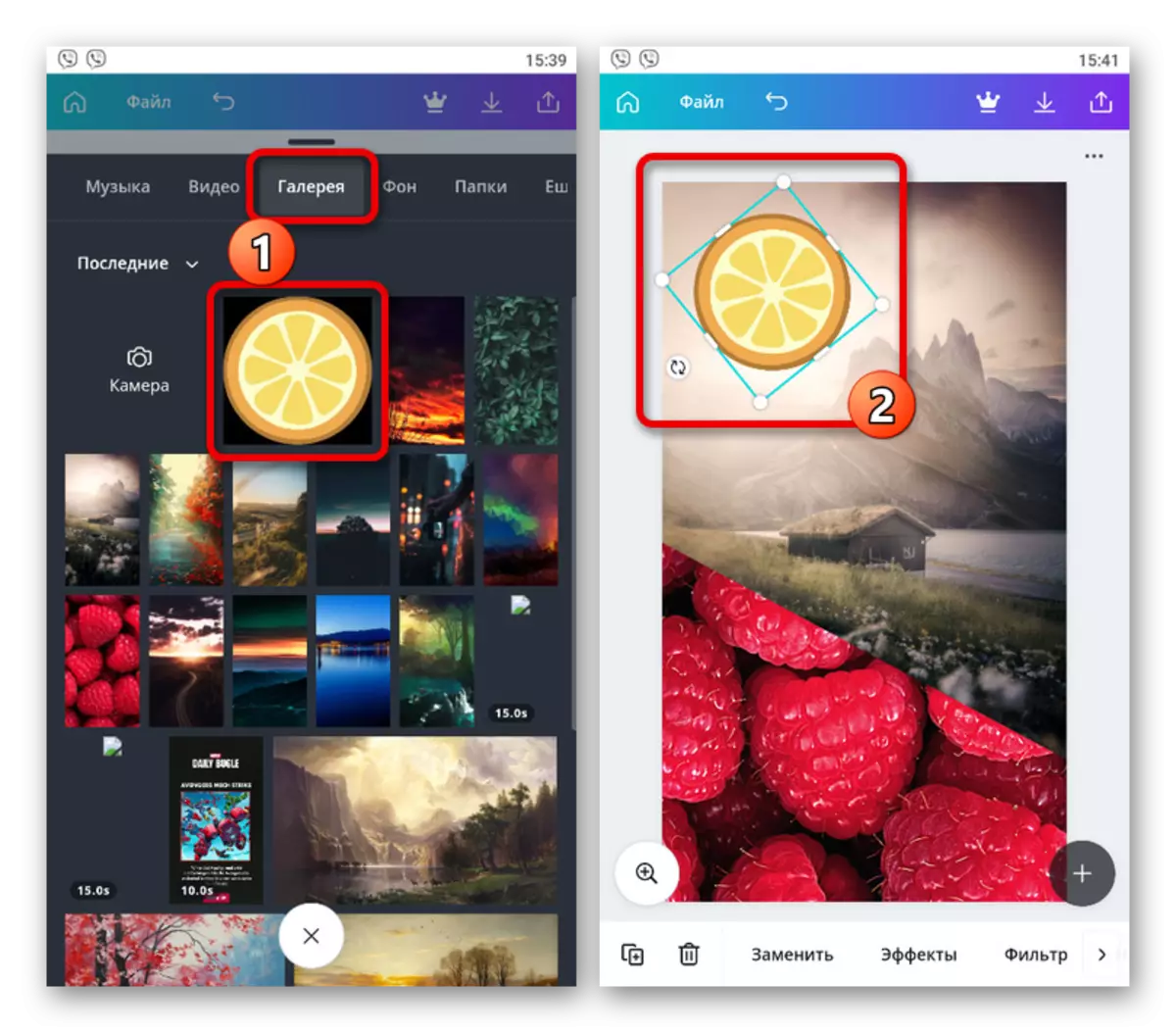
පහළ පුවරුවේ ඇති මෙවලම් භාවිතා කරමින්, තෝරාගත් සෑම ඡායාරූපයක්ම උදාහරණයක් ලෙස, පෙරහන් හෝ සිලින්ඩර වැනි බලපෑම් යෙදවීමෙන්. විශේෂ අවධානය "ස්ථාන" ටැබයට සුදුසුයි, එය ස්ථර පාලනය කිරීමට ඔබට ඉඩ සලසයි.
- ඉහළ පැනලයේ ඉතිහාසය සකස් කිරීම සම්පූර්ණ කිරීමෙන් පසු, ඉහළ පුවරුවේ, ප්රකාශන බොත්තම සහ පහත ලැයිස්තුවේ ක්ලික් කරන්න, "Instagram හි ඉතිහාසය" තෝරන්න. මෘදුකාංගයේ නිදහස් අනුවාදයේ ඔබ ගෙවුම් අංග භාවිතා නොකළේ නම්, ගැලවීම ගැටළු නොමැතිව ගමන් කරනු ඇත.
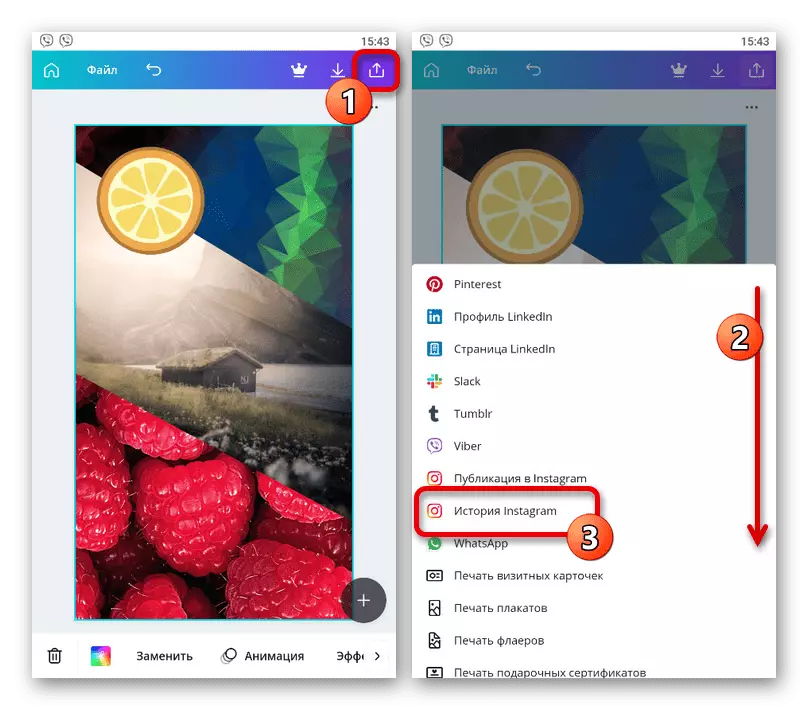
එහි ප්රති As ලයක් වශයෙන්, පසුබිම නිර්මාණය කර ඇති අතර, ස්වයංක්රීයව එකතු කරන ලද ඉන්ස්ටග්රෑම් යෙදුමක් ස්වයංක්රීයව එකතු කළ යුතුය. වෙනත් ඕනෑම ගබඩාවක් සම්බන්ධයෙන් මෙන් "ලබන්නන්" බොත්තම භාවිතයෙන් ඔබට ප්රකාශනයක් කළ හැකිය.
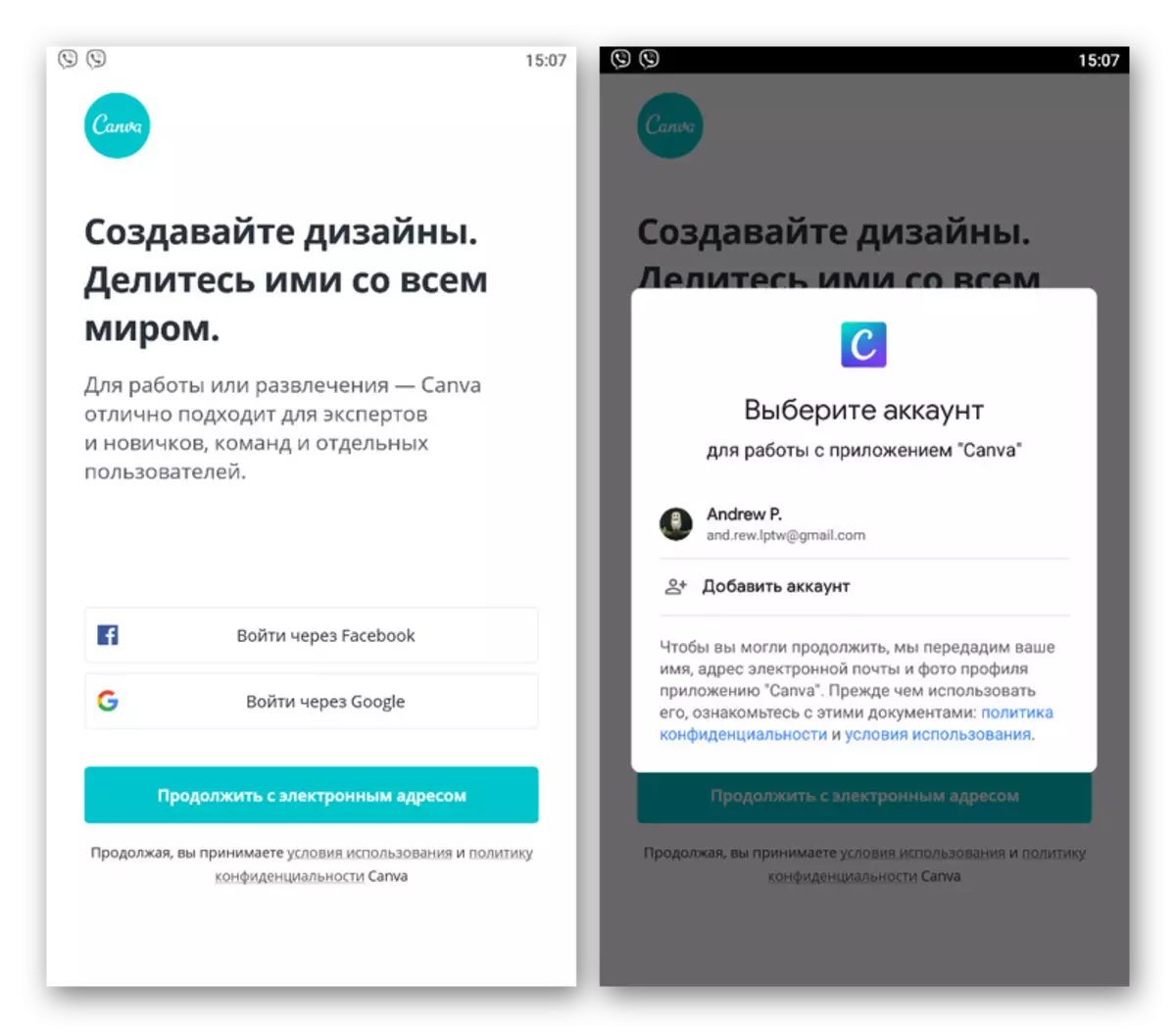
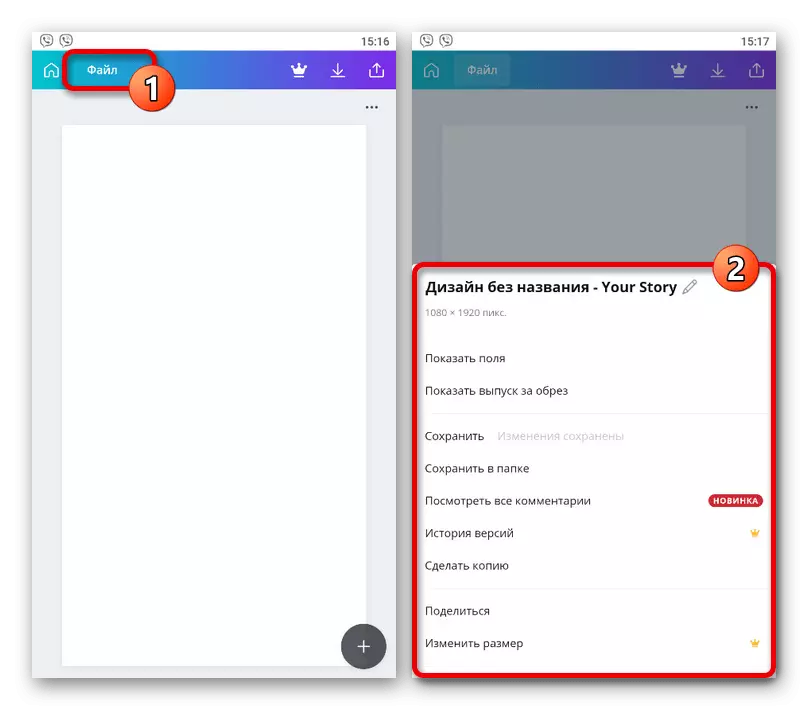
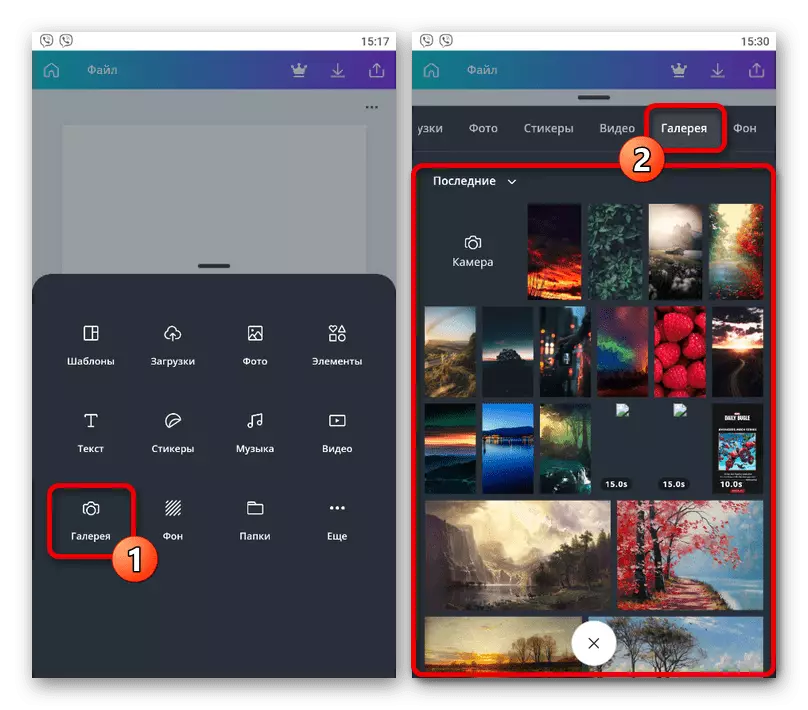
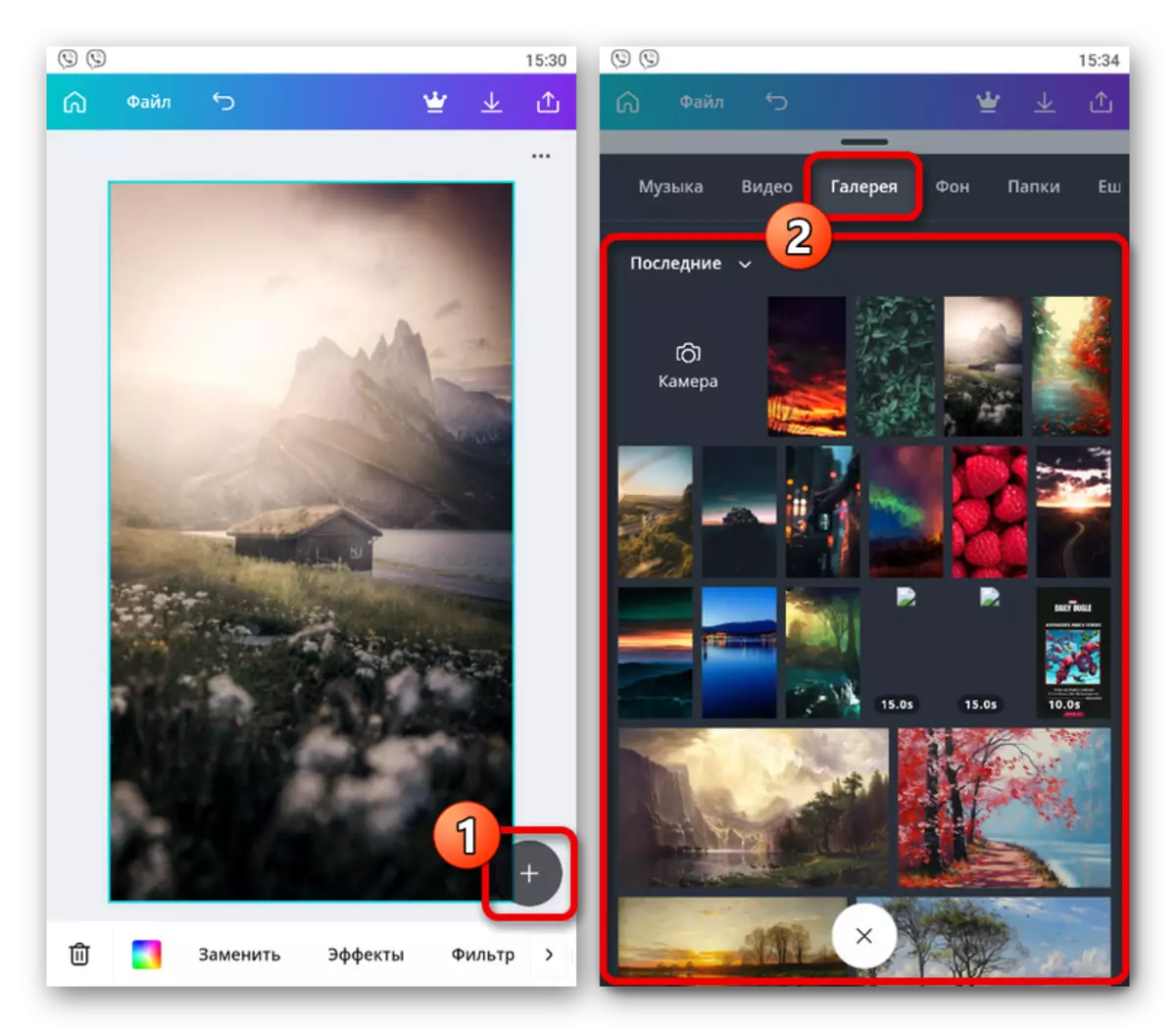
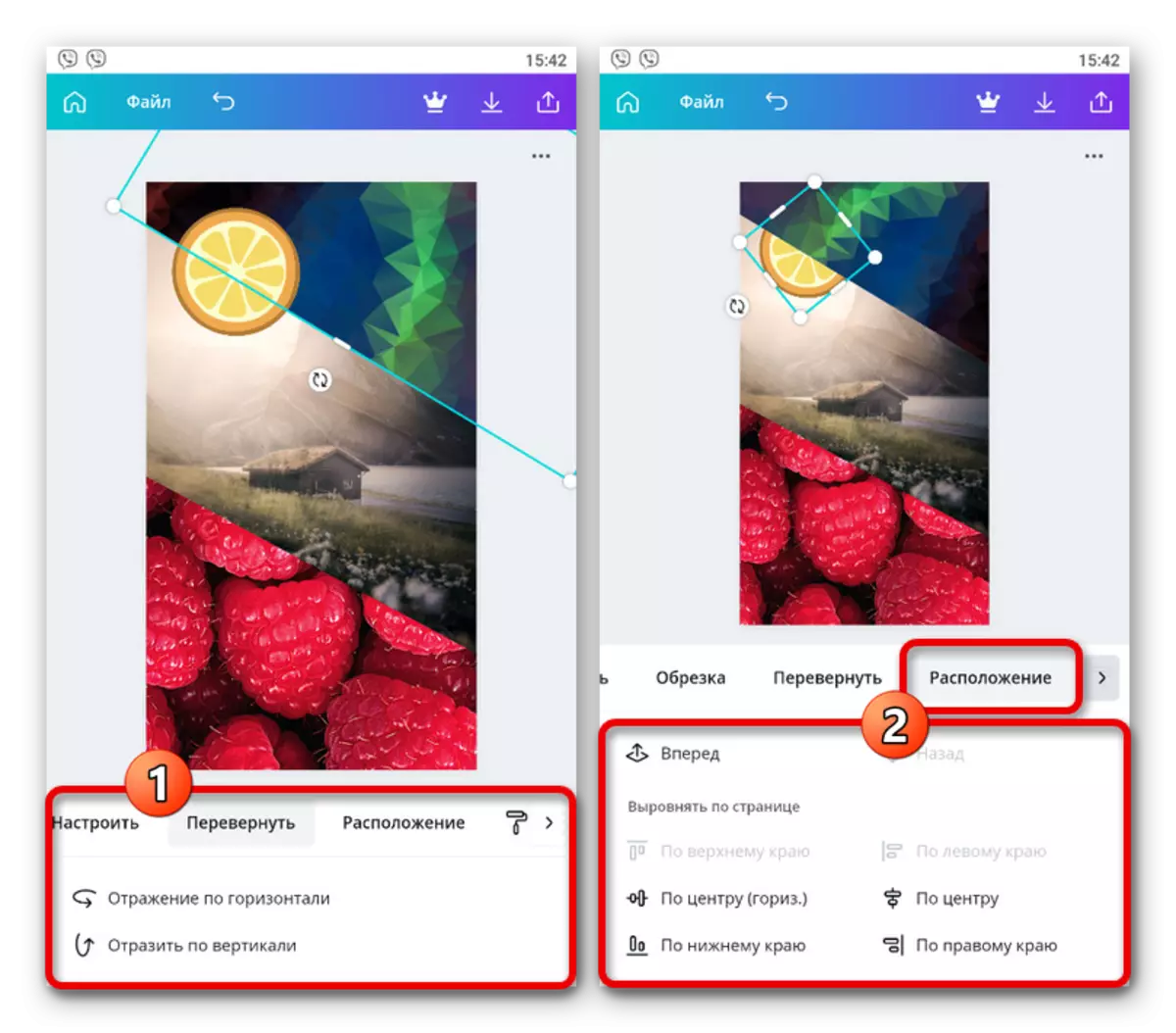

වැඩසටහනේ ගෙවුම් අංග රාශියක් ඇති බව කරුණාවෙන් සලකන්න. මේ නිසා, ඔබ ගෙවන ලද අනුවාදයක් මිලට ගත යුතුය, නැතහොත් "නොමිලේ" අත්සනින් සලකුණු කර ඇති මෙවලම් සහ ගොනු පමණක් භාවිතා කළ යුතුය.
ක්රමය 3: කොලෙජ් එකක් නිර්මාණය කිරීම
වෙනම ක්රමවේදයක් ලෙස, කොලෙජ් තුළ එකිනෙකා මත ඡායාරූප නැවත සකස් කිරීම, ඔබට නිල ඇමුණුම හෝ තෙවන පාර්ශවීය වැඩසටහන් වෙත යොමුවිය හැකි ඒවා නිර්මාණය කිරීමට ඇති හැකියාව සැලකිල්ලට ගැනීම වටී. බොහෝ කතුවරුන් අච්චු පුස්තකාලය පමණක් නොව, පවත්නා ඒවා මත රූප එකතු කිරීම සපයන බැවින් දෙවන විකල්පය භාවිතා කිරීම අපි නිර්දේශ කරමු, නමුත් පවතින ඒවා මත රූප එකතු කිරීම සඳහා සහය දක්වයි.
වැඩිදුර කියවන්න: ඉන්ස්ටග්රෑම් හි ඉතිහාසයේ කොලෙජ් එකක් නිර්මාණය කිරීම
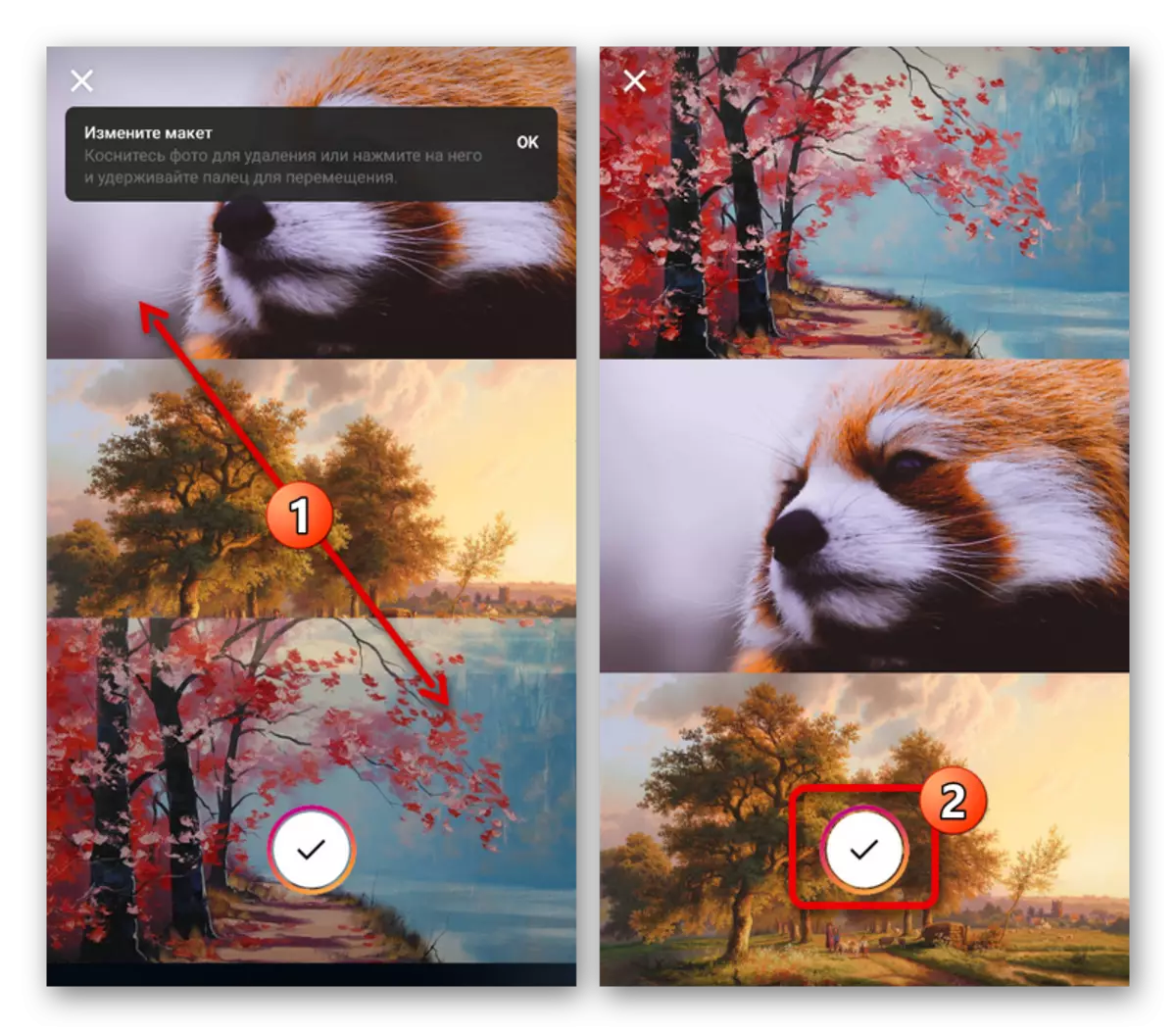
- කැනාවා ඡායාරූප සංස්කාරකය භාවිතා කරමින්, ඔබට Instagram සඳහා විශේෂයෙන් සැකිලි භාවිතා කිරීම ඇතුළුව විවිධ ආකාරවලින් රූප සකස් කර සම්බන්ධ කළ හැකිය. ඡායාරූප ආවරණ ක්රියාකාරිත්වයේ වාසිය ලබා ගැනීම සඳහා, පහත සබැඳි අනුව ඔබ යෙදුම බාගත කර ප්රධාන පිටුවේ අවසරය ලබා දිය යුතුය.
